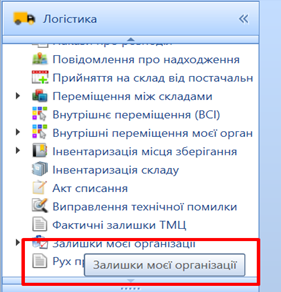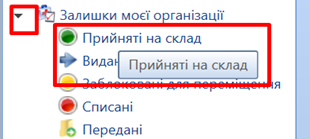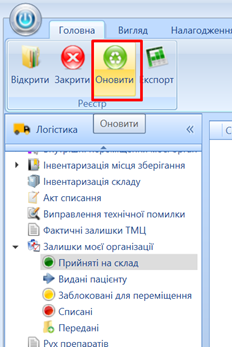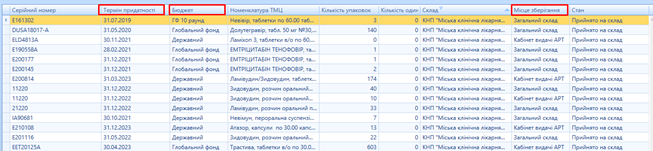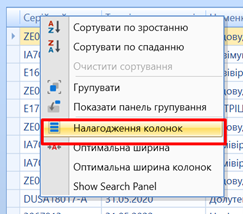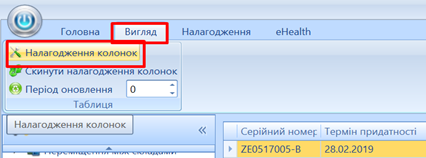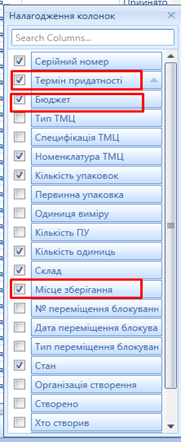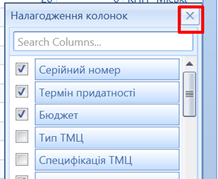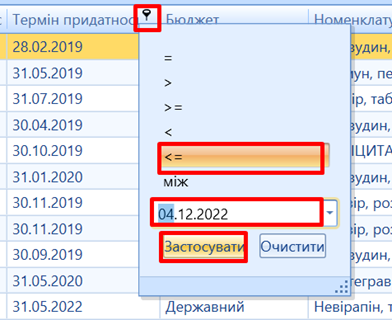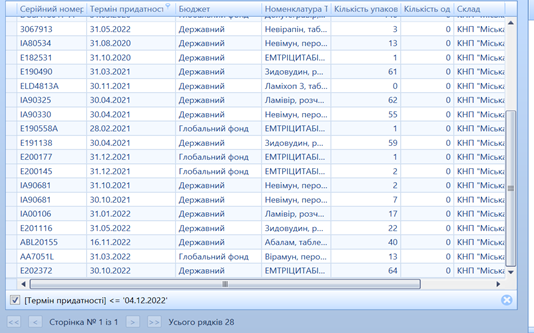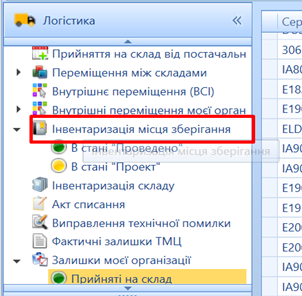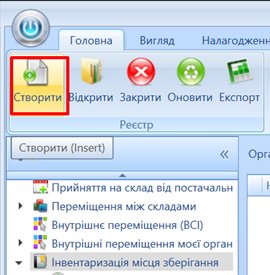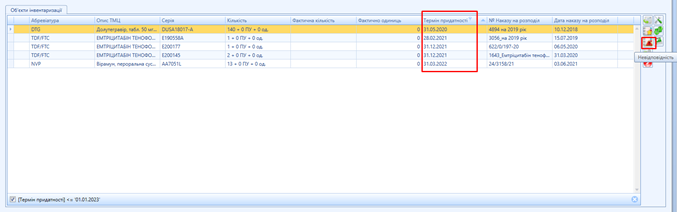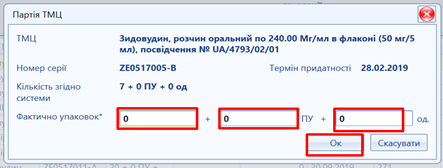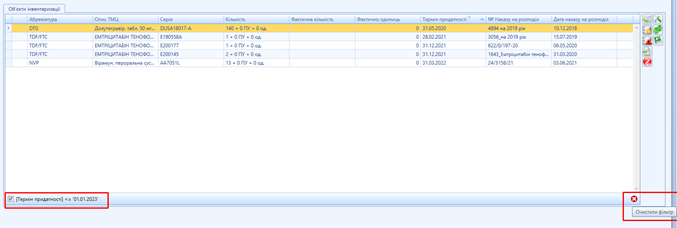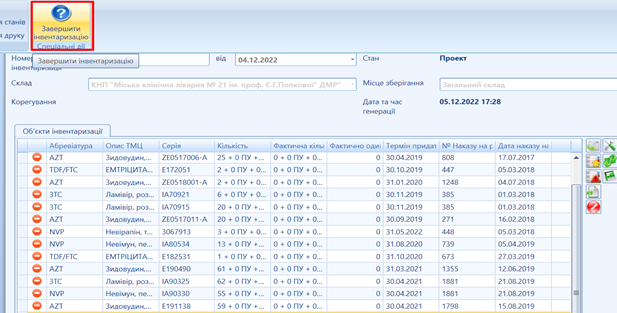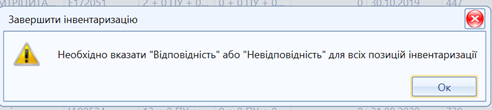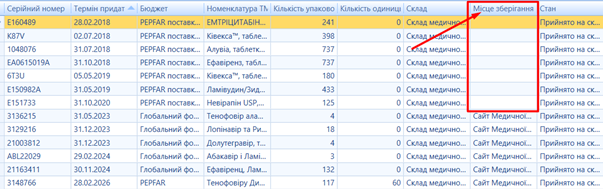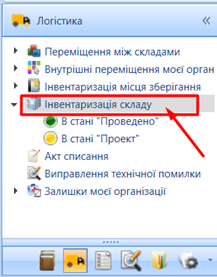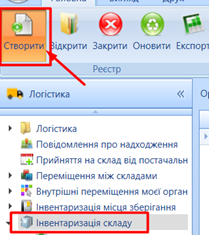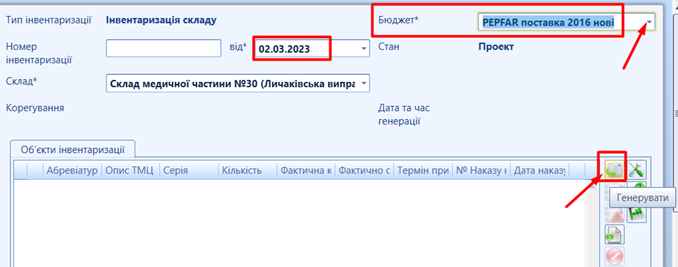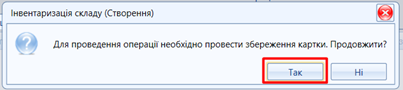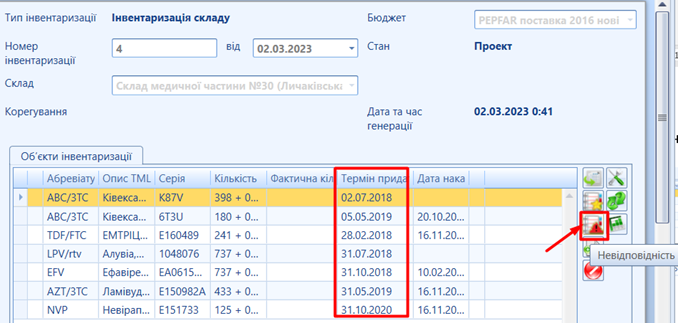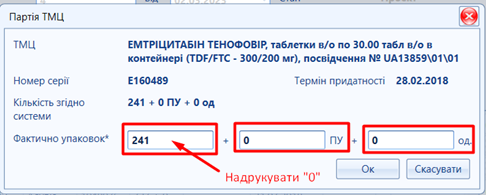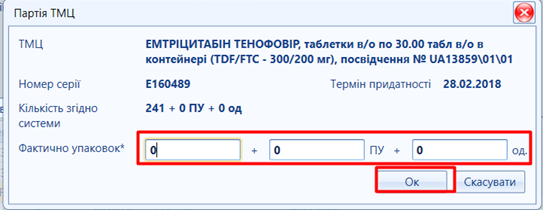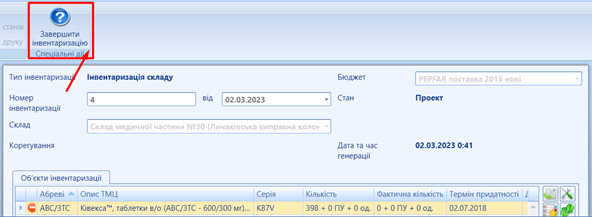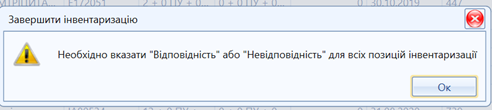Інструкція по проведенню інвентаризації для препаратів термін придатності яких закінчився
Для проведення інвентаризації (коригування залишків ТМЦ) перейти в модуль “Логістика”:
Щоб перевірити наявність на складі препаратів із завершеним терміном придатності перейти в реєстр “Залишки моєї організації”:
Розкрити перелік підреєстрів та обрати “Прийняті на склад”:
Натиснути кнопку “Оновити” (на головній панелі інструментів):
“Прийняті на склад” - містить інформацію про фактичні залишки ТМЦ. В робочій області з’явиться перелік всіх препаратів наявних на складі.
Зверніть увагу на наявність колонок “Термін придатності”, “Бюджет” та “Місце зберігання”:
Якщо ці колонки відсутні в робочій області, необхідно їх додати. Для цього на “заголовку” колонок натиснути правою кнопку мишки та обрати дію “Налагодження колонок”:
Також дію “Налагодження колонок” можна активувати, якщо перейти на вкладку “Вигляд”:
В переліку можливих для відображення в робочій області колонок обов'язково поставити “галочки” колонкам “Термін придатності”, “Бюджет” та “Місце зберігання”:
Закрити “Налагодження колонок”:
В колонці “Термін придатності” натиснути на значок “Фільтр” та відфільтрувати дані за терміном придатності. Обрати необхідну умову щодо терміну придатності, враховуючи поточну дату та натиснути кнопку “Застосувати”
В робочій області залишиться перелік препаратів, який відповідає умовам фільтрації щодо термінів придатності:
Якщо немає препаратів, які відповідають умовам фільтрації, перелік буде порожній.
Якщо є препарати з завершеним терміном придатності, необхідно провести інвентаризацію.
Перейти на реєстр “Інвентаризація місця зберігання”:
Натиснути кнопку “Створити”:
Відкриється картка проведення Інвентаризації. Обрати необхідну дату (по замовченню - поточна дата), номер інвентаризації можна надрукувати або система присвоїть його автоматично. В полях “Бюджет” та “Місце зберігання” обрати необхідні дані з випадного переліку. Натиснути кнопку “Генерувати”:
Відкриється діалогове вікно системи. Натиснути кнопку “Так”:
Зверніть увагу! Інвентаризацію необхідно проводити окремо за кожним бюджетом та місцем зберігання, по якому є препарати з завершеним терміном придатності.
Після виконання дії “Генерувати” в робочій області “Об’єкти інвентаризації” будуть виведені всі препарати, які наявні на складі за обраними параметрами “Бюджет” та “Місце зберігання” незалежно від їх Терміну придатності.
Колонка “Термін придатності” буде доступна для фільтрації в робочій області “Об’єкти інвентаризації”.
В колонці “Термін придатності” натиснути на значок “Фільтр” та відфільтрувати дані за терміном придатності. Обрати необхідну умову щодо терміну придатності, враховуючи поточну дату та натиснути кнопку “Застосувати”:
Для кожного препарату з переліку, термін придатності якого завершився, натискати кнопку “Невідповідність”:
Відкриється форма “Партія ТМЦ”. В полі “Фактично упаковок“ замість кількості наявних наразі упаковок надрукувати 0 (нуль). Так само (за наявності даних) обнулити і поля “ПУ” та “од.”:
Після цього натиснути “Ок”.
Зліва поряд з препаратом, який списується, з’явиться позначка :
Такі дії необхідно виконати з усіма препаратами з переліку, термін придатності яких завершився.
Після завершення роботи з препаратами з завершеним терміном придатності, необхідно очистити фільтр по Терміну придатності. Для цього натиснути кнопку “Очистити фільтр” знизу робочої області:
Для препаратів з переліку, термін яких не завершився, необхідно натиснути кнопку “Відповідність” . Таким чином кількість таких препаратів не зміниться:
Зліва поряд з препаратом, який має “Відповідність”, з’явиться позначка :
Після завершення всіх дій натиснути кнопку “Завершити інвентаризацію”:
Якщо в переліку будуть препарати, у яких не проставлено “Відповідність” або “Невідповідність” з’явиться сповіщення:
Необхідно натиснути “Ок” та виправити.
Якщо все виконано вірно, всім записам з переліку проставлено “Відповідність” або “Невідповідність”, з’явиться повідомлення:
Натиснути «Так».
Стан картки Інвентаризації з “Проект” зміниться на “Проведено”:
Закрити картку Інвентаризації.
Повторити дії по проведенню Інвентаризації для кожного бюджету та місцю зберігання, по якому є препарати з завершеним терміном придатності.
УВАГА! У випадку відсутності Місця зберігання для препаратів необхідно провести Інвентаризацію складу
Перейти на реєстр “Інвентаризація складу”
Натиснути кнопку “Створити”
Відкриється картка проведення Інвентаризації складу. Обрати необхідну дату (по замовченню - поточна дата), номер інвентаризації можна надрукувати або система присвоїть його автоматично. В полі “Бюджет” обрати необхідний з випадного переліку. Натиснути кнопку “Генерувати”:
Відкриється діалогове вікно системи. Натиснути кнопку “Так”:
Зверніть увагу! Інвентаризацію необхідно проводити окремо за кожним бюджетом по якому є препарати з завершеним терміном придатності.
Після виконання дії “Генерувати” в робочій області “Об’єкти інвентаризації” будуть виведені всі препарати, які наявні на складі за обраним параметром “Бюджет” незалежно від їх Терміну придатності.
Для кожного препарату з переліку, термін придатності якого завершився, натискати кнопку “Невідповідність”:
Відкриється форма “Партія ТМЦ”. В полі “Фактично упаковок“ замість кількості наявних наразі упаковок надрукувати 0 (нуль). Так само (за наявності даних) обнулити і поля “ПУ” та “од.”:
Після цього натиснути “Ок”.
Зліва поряд з препаратом, який списується, з’явиться позначка :
Такі дії необхідно виконати з усіма препаратами з переліку, термін придатності яких завершився.
Для препаратів з переліку, термін яких не завершився, необхідно натиснути кнопку “Відповідність” . Таким чином кількість таких препаратів не зміниться:
Після завершення всіх дій натиснути кнопку “Завершити інвентаризацію”:
Якщо в переліку будуть препарати, у яких не проставлено “Відповідність” або “Невідповідність” з’явиться сповіщення:
Необхідно натиснути “Ок” та виправити.
Якщо все виконано вірно, всім записам з переліку проставлено “Відповідність” або “Невідповідність”, з’явиться повідомлення:
Натиснути «Так».
Стан картки Інвентаризації з “Проект” зміниться на “Проведено”.
Закрити картку Інвентаризації.
Повторити дії по проведенню Інвентаризації для кожного бюджету по якому є препарати з завершеним терміном придатності.